Das Gogoanime Kodi Addon ist eine Erweiterung, mit der Animes über das Internet gestreamt werden können. Die Animeserien liegen in japanischer Originalsprache mit englischen Untertiteln vor. Alle Inhalte stammen von einer Anime-Website, die den selben Namen wie die Erweiterung hat. Jede Episode hat mehrere alternative Hoster, sodass Folgen und Serien nur selten komplett offline sind. Wir zeigen euch, wie das Kodi Addon installiert wird.
Hinweis zum Schutz eurer Identität
Bevor wir starten, weisen wir darauf hin, dass das Streamen bestimmter Inhalte über Kodi nicht legal ist. Um die eigene Privatsphäre zu schützen, empfehlen wir die Nutzung eines VPNs. Mit einem VPN wird eure Internetverbindung verschlüsselt und Identität verschleiert. Außerdem lassen sich für bestimmte Dienste Ländersperren umgehen.
Wir empfehlen unseren Testsieger CyberGhost (hier zum Test), der die höchste Sicherheitsstufe garantiert und mit einem fairen Preis aufwartet. Der Dienst betreibt über 9200 Server in mehr als 100 Ländern. CyberGhost bietet ebenfalls eigene Apps für Amazon Fire TV, Windows, Android und weiteren Plattformen an. Weitere VPN-Tests findet ihr HIER.
Kodi-Tipps.de steht in keinerlei Verbindung zu Kodi oder den Entwicklern von Addons. Dieser Beitrag dient dazu, die Installation eines Video-Addons zu veranschaulichen. Für den Inhalt dieser Addons sind die entsprechenden Entwickler verantwortlich.
Gogoanime Kodi Addon installieren
Fügt zunächst „https://cywteow.github.io/repo“ als Medienquelle hinzu. Wie ihr eine Medienquelle unter Kodi hinzufügt, erklären wir euch in unserer entsprechenden Anleitung.
Befolgt anschließend folgende Schritte:
Wählt auf der Startseite von Kodi auf der linken Seite den Menüpunkt „Addons“ aus.

Klickt oben links auf das Paket-Symbol.

Klickt im Addon-Browser auf den Eintrag „Aus ZIP-Datei installieren“.

Solltet ihr zum ersten Mal ein Addon oder Repository aus einer ZIP-Datei installieren, meldet Kodi, dass das Installieren aus unbekannten Quellen deaktiviert ist. Wählt den Punkt „Einstellungen“ aus.

Aktiviert die Option „Unbekannte Quellen“.

Bestätigt die anschließende Warnung mit „Ja“.

Wählt erneut den Punkt „Aus ZIP-Datei installieren“ aus und bestätigt die Meldung, dass aus ZIP-Dateien installierte Addons nicht automatisch aktualisiert werden, mit „Ja“.

Öffnet die Medienquelle, die ihr zuvor hinzugefügt habt. In diesem Beispiel heißt sie bei uns „cywteow“.

Klickt auf die ZIP-Datei „repository.cywteow-1.0.0.zip“, die sich in der Medienquelle befindet. Dadurch wird das benötigte Repository installiert. Die Versionsnummer im Dateinamen ist möglicherweise höher als in dieser Anleitung.
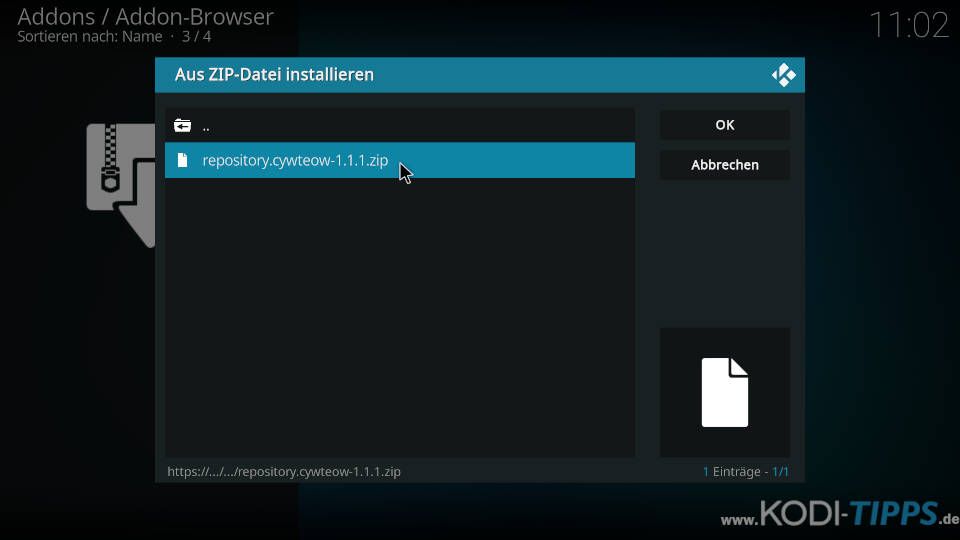
Nach wenigen Sekunden erscheint am oberen rechten Bildschirmrand der Hinweis, dass das cywteow Addons Repository erfolgreich installiert wurde.
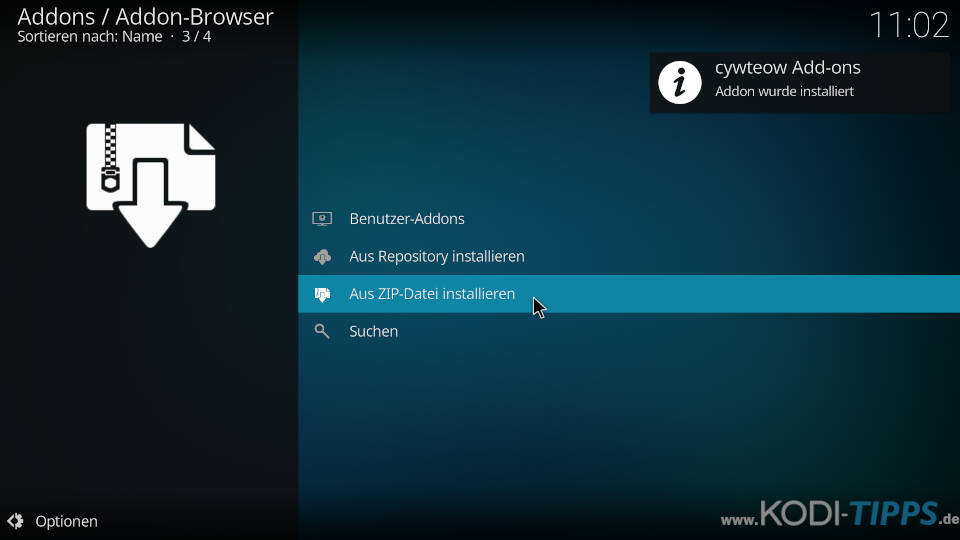
Klickt im Addon-Browser nun auf den Menüpunkt „Aus Repository installieren“.
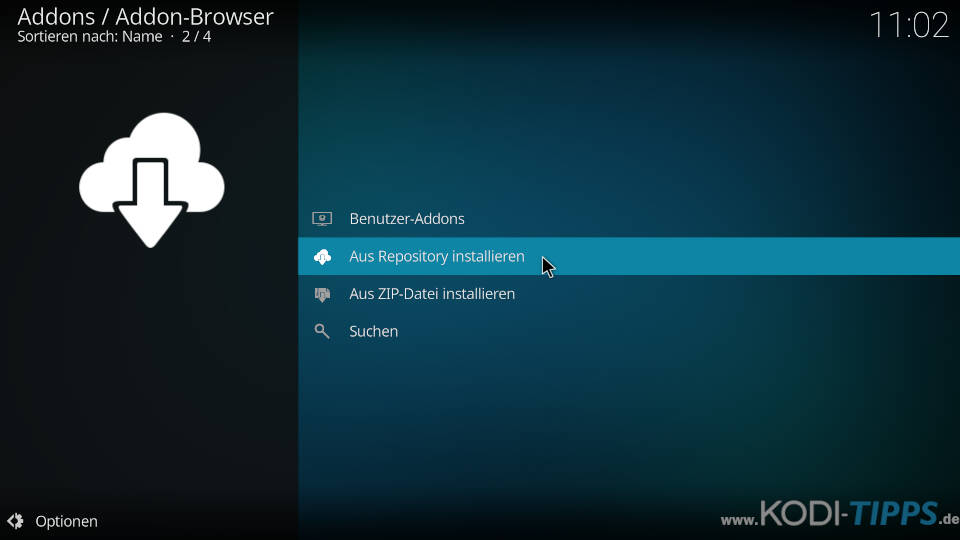
Wählt das soeben installierte Repository aus.
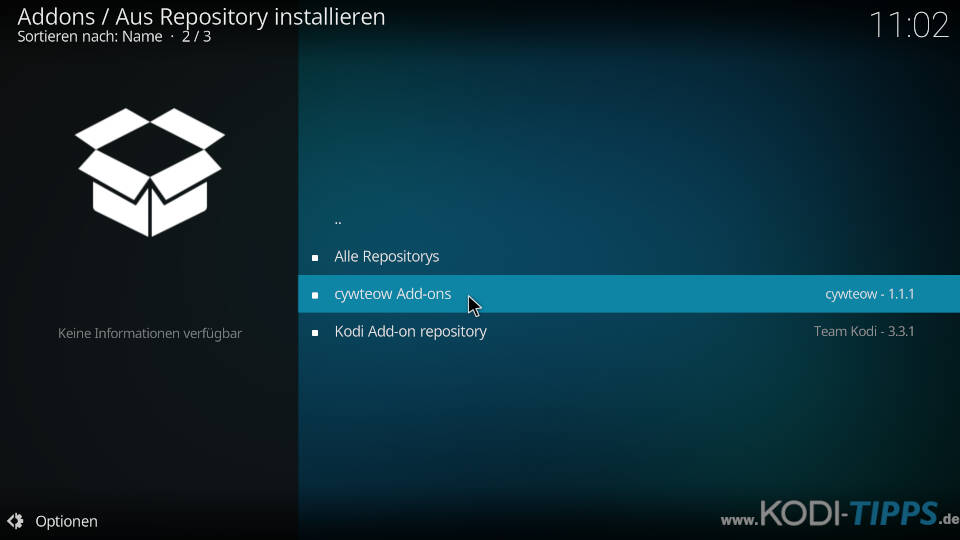
Öffnet die Kategorie der „Video-Addons“.
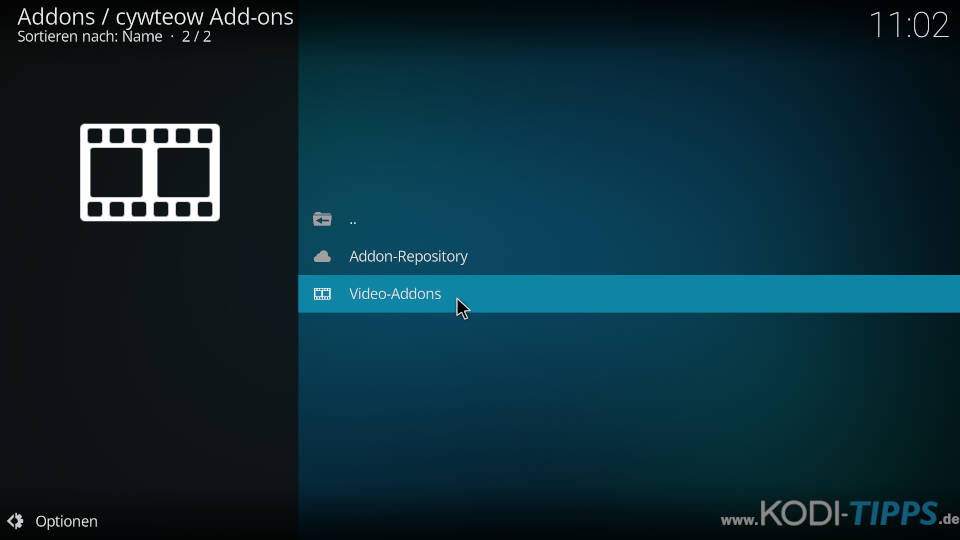
Wählt den Eintrag für das Gogoanime Kodi Addon aus.
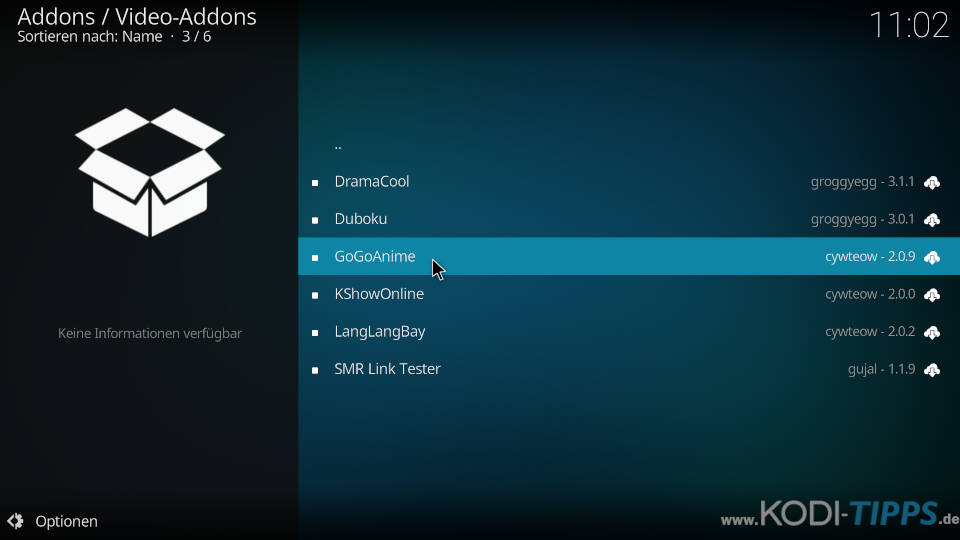
Klickt unten rechts auf den Punkt „Installieren“.
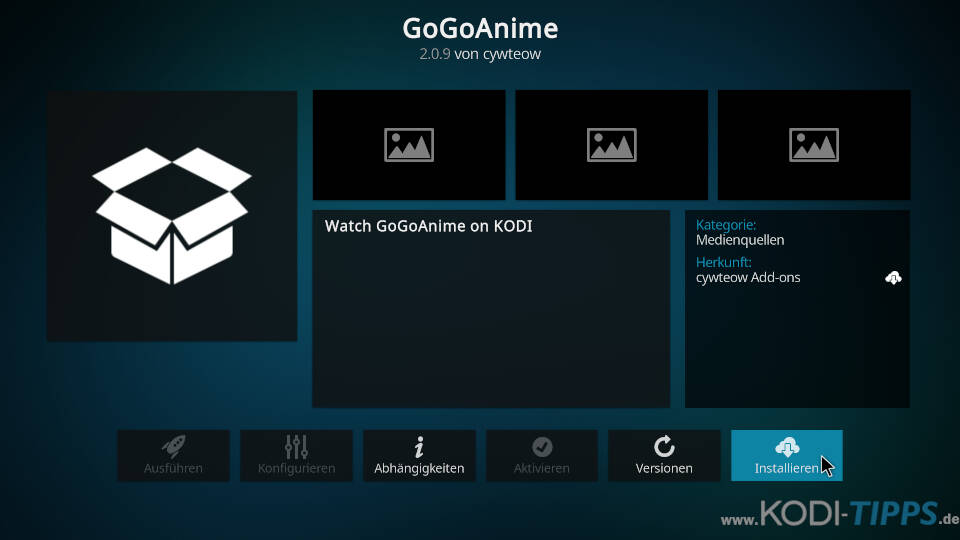
Bestätigt die Installation der Abhängigkeiten mit „OK“. Diese Zusatz-Erweiterungen werden benötigt, damit das Kodi Addon ordnungsgemäß funktioniert.
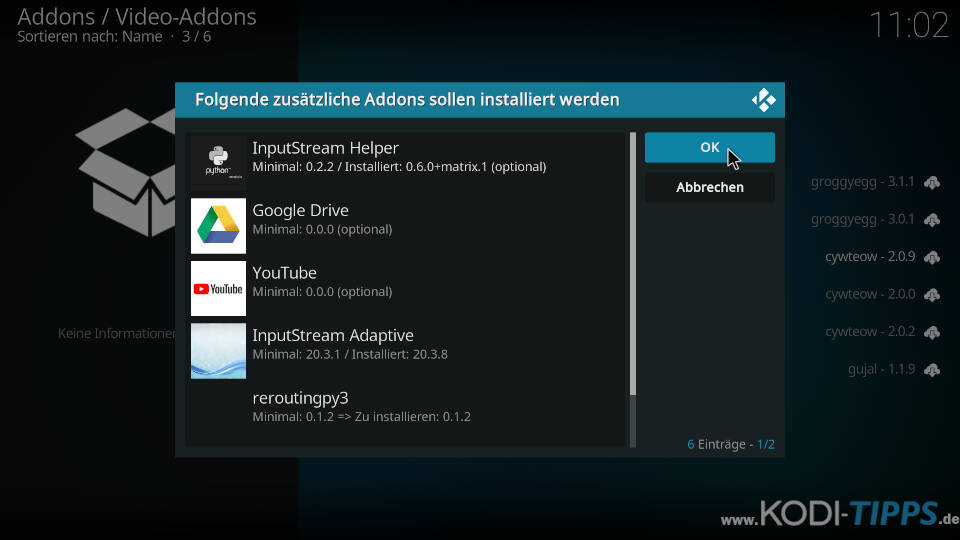
Die Installation des Addons ist nach wenigen Augenblicken abgeschlossen. Eine Info-Box am oberen rechten Bildschirmrand informiert darüber.
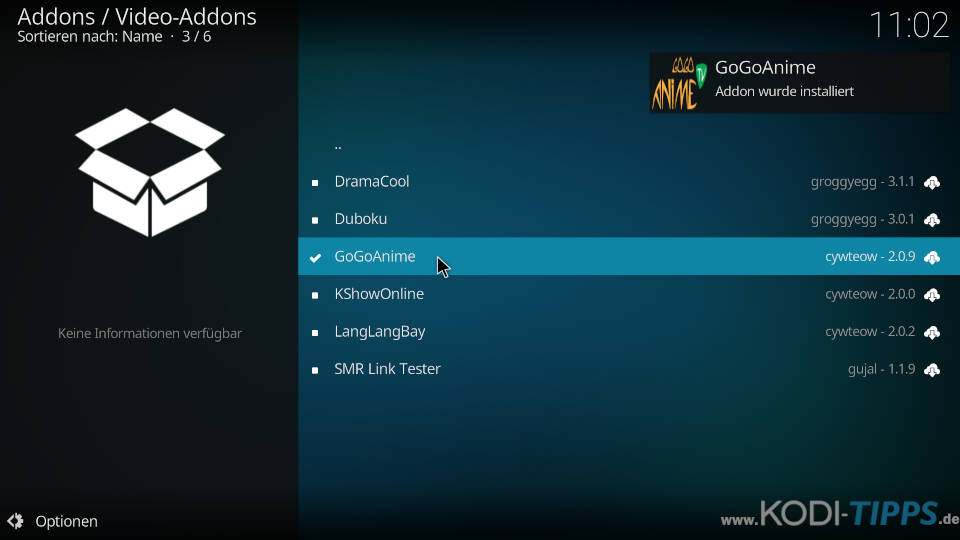
Wählt erneut den Eintrag für das Addon aus der Liste aus und klickt anschließend unten links auf „Öffnen“.
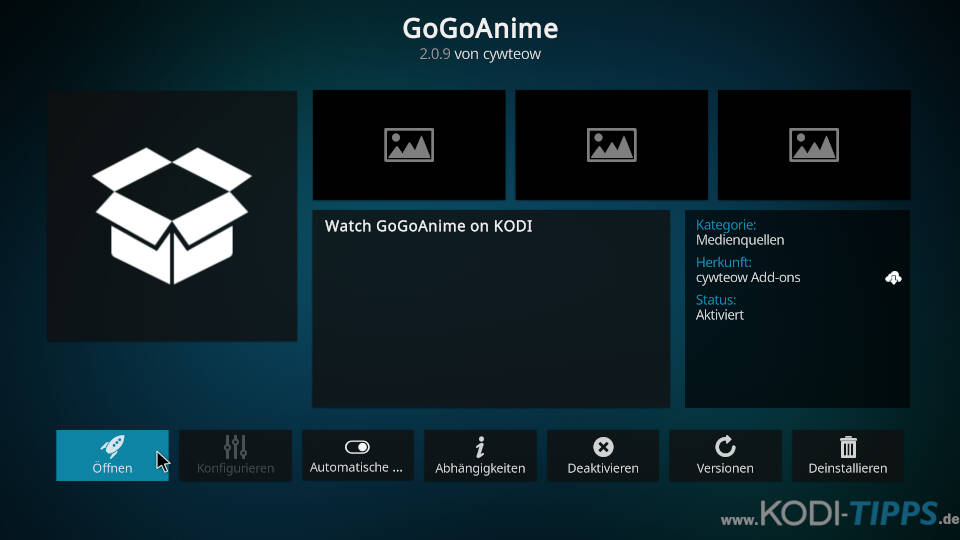
Das Gogoanime Kodi Addon öffnet sich und listet die verschiedenen Kategorien auf.
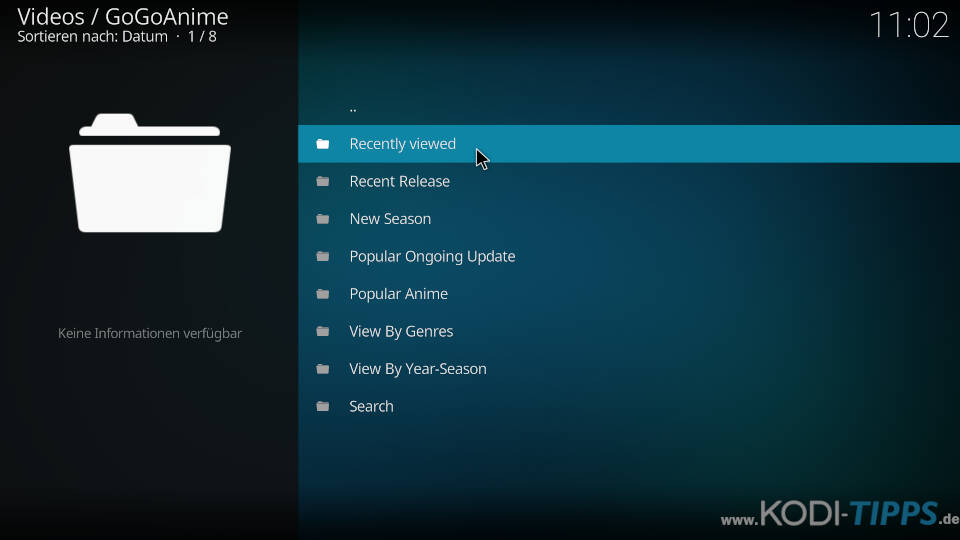
Unter der Kategorie „Popular Anime“ findet ihr beispielsweise bekannte und populäre Animes, die von vielen anderen Benutzern angeschaut wurden.
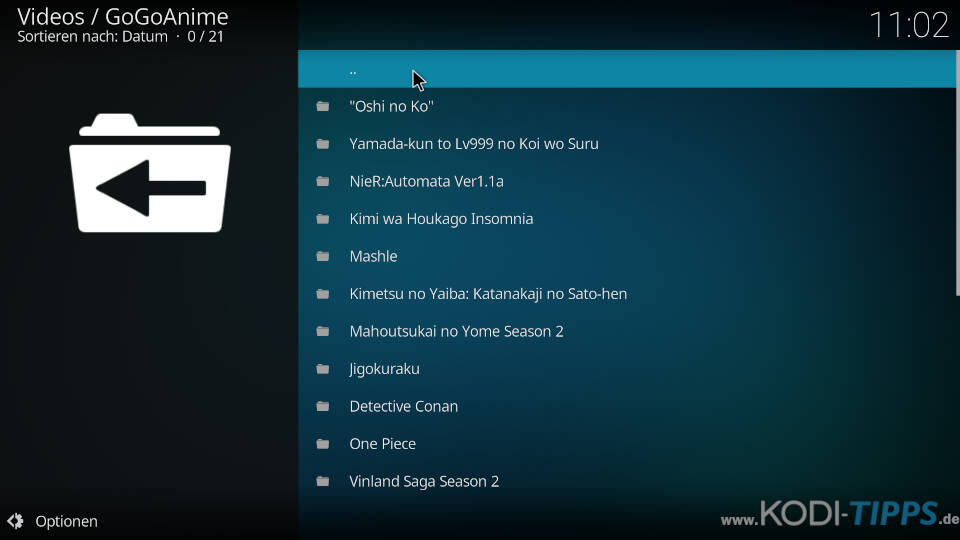


Nachdem ich „Aus Repository installieren“ will, und unter Video-Addons „GogoAnime, cywteow-2.0.3″ zum installieren auswähle kommt immer die Meldung: “ Die Abhängigkeit auf xbmc.python in Version 3.0.0 konn….“
Weiß jemand was es damit auf sich hat?
Seit kodi 19.+ (matrix) wird nur noch in python 3(? Oder 4?) programmiert und ist nicht abwärtskompatibel. Solang das also nicht umgeschrieben wird, braucht es die falsche Sprache.
Klappt leider nicht mehr 🙁
„Die Verbindung zum Repository kann nicht hergestellt werden“
Vielleicht war das Repository kurzzeitig offline. Aber bei uns geht alles einwandfrei, sowohl Repository als auch Addon. 🙂
Doesn’t work anymore…
The website had some issues and wasn’t accessible, they’ve probably changed something. We need to wait for an addon update.
Thank you!
It’s working again! 🙂
Yes! I needed to reinstall, but now it works! 🙂